Подписывайтесь на рассылку статей для HR и рекрутеров! Будьте в тренде с Hurma ;)
Я даю свою згоду на обробку Персональних Даних у відповідності з Політикою конфіденційності та приймаю Угоду користувача
Разработчики Hurma постоянно совершенствуют систему, чтобы улучшать ваши впечатления и сделать взаимодействие с ней еще более комфортным. Сегодня мы расскажем вам о нашем грандиозном изменении – кардинально обновленном профиле сотрудника.
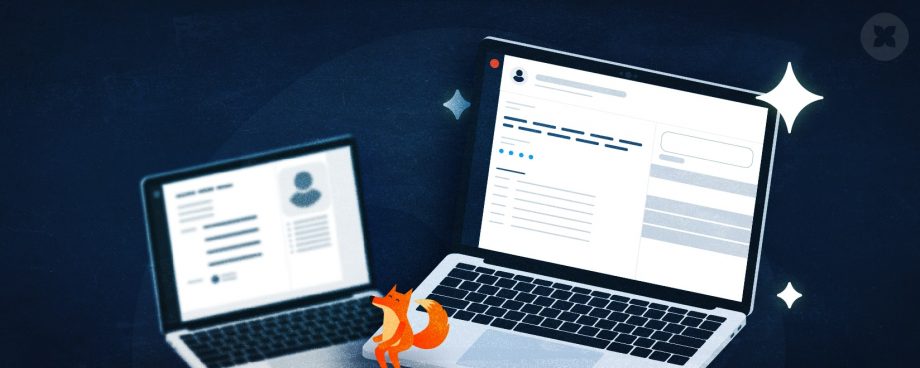
Спойлер: изменений в профиле очень много и все они – глобальные. Не будем растягивать интригу, начинаем 😉
Если раньше профиль сотрудника выглядел так:
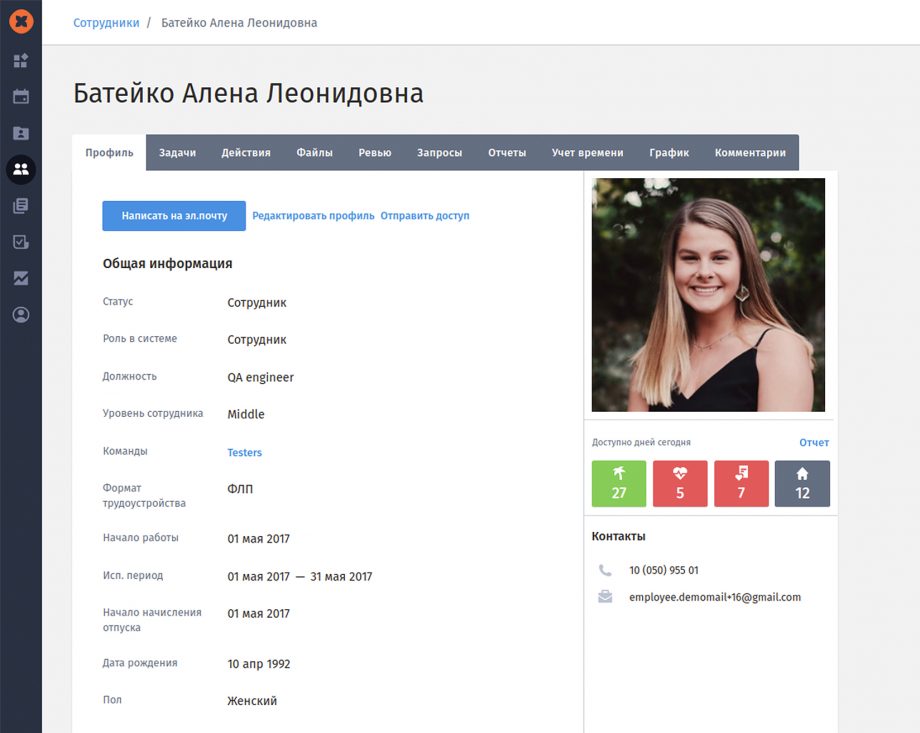
То сейчас он стал больше похожим на профиль кандидата в Hurma System. Теперь информация в нем размещается структурировано и удобнее для пользователя.
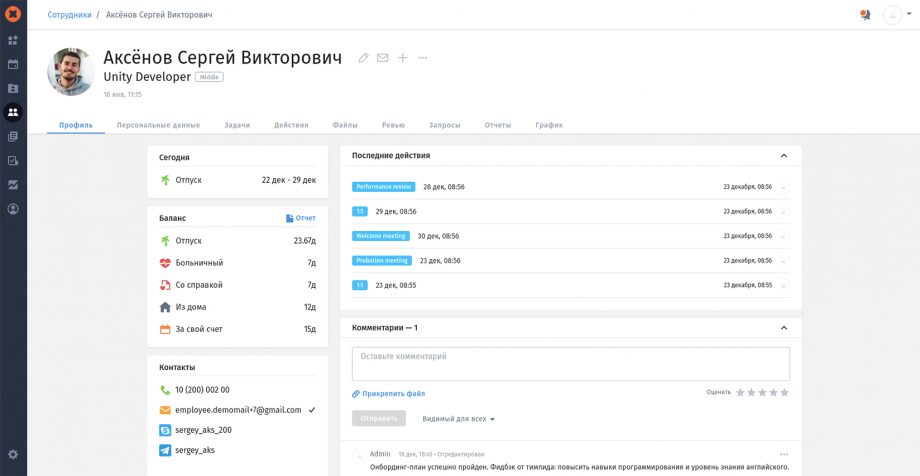
В новом профиле появится возможность видеть с кем сотрудник поддерживает хорошие отношения, добавлять награды и навыки в виде тегов, фиксировать и отображать карьерный путь специалиста. То есть, в профиле вы сможете посмотреть, в каких подразделениях он работал, куда и когда переводился, как менялись его должности.
С новым обновлением у вас также появится возможность просматривать всю историю уволенных сотрудников при переводе их в кандидаты, и добавлять экстренные контакты в профиль сотрудника. Например, контакты супруга, супруги, детей или же других родственников.
На этом анонсирование заканчивается и мы переходим к детальному описанию нового профиля сотрудника.
Аватар сотрудника располагается в левом углу раздела, рядом с ним указано ФИО специалиста (фамилия, имя, отчество), его должность, уровень: Junior, Middle, Senior и дата последнего посещения системы.
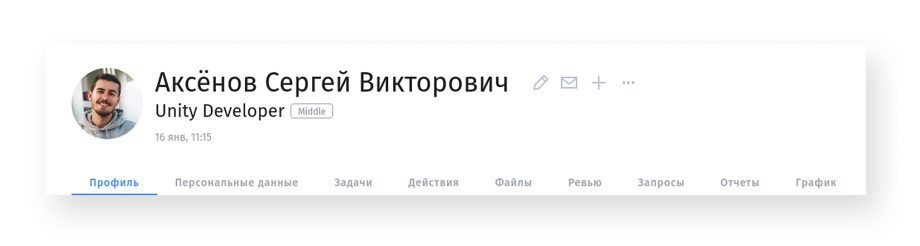
Рядом с ФИО сотрудника также есть четыре иконки: «Карандаш», «Письмо», «+», «…» (многоточие). За что отвечают эти иконки и что можно сделать с их помощью мы сейчас расскажем.
Это опция редактирования профиля сотрудника. Нажав на нее, вы сможете удалить данные или же наоборот добавить информацию в карточку.
Нажав на эту кнопку, система перенаправит вас во вкладку «Письма», откуда вы сможете написать сотруднику письмо. Но более детально об этом мы поговорим ниже.
При клике на «+» вы сможете добавить действие по сотруднику.
Нажав на эту иконку перед вами откроется меню с дополнительными опциями по сотруднику. Сюда относится: функция отправки доступа в систему и увольнение сотрудника. Если вы будете увольнять специалиста будущим числом, то у вас появится возможность отменить действие. В таком случае кнопка «Удалить» меняется на «Отменить увольнение».
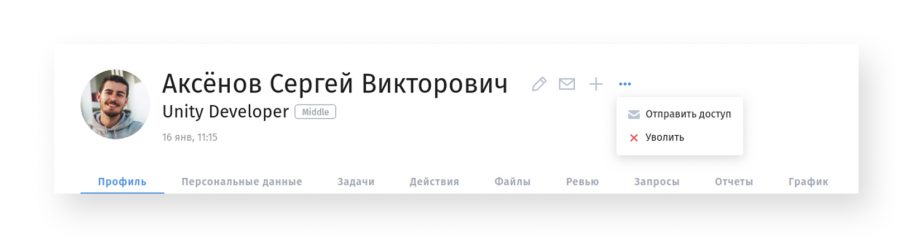
Структурно карточка сотрудника разделена на два блока. В левой части вы можете увидеть разделы: «Сегодня», «Баланс», «Контакты», «Портфолио», «Теги».
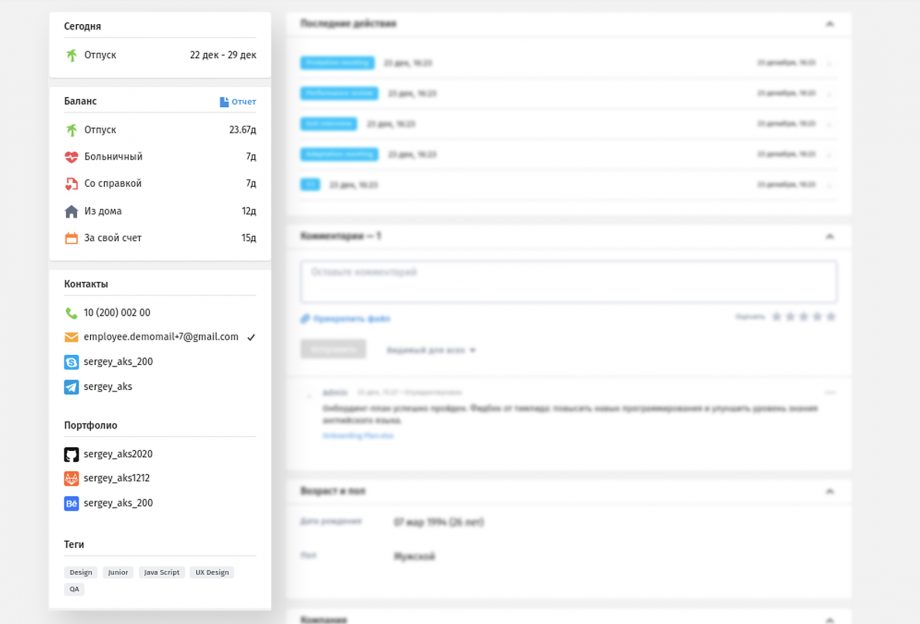
Раздел «Сегодня» показывает текущий статус сотрудника. На работе он, или в отпуске, или в командировке. Также справа указываются даты отсутствия.
Важно! Этот раздел отображается, только в момент отсутствия сотрудника.
В разделе «Баланс» можно увидеть, сколько сотруднику доступно дней отпуска, больничного, работы из дома и т. д. Что очень удобно, поскольку не нужно искать информацию по всему профилю.
Раздел «Контакты» показывает номер телефона сотрудника, адрес электронной почты, Skype, Telegram или никнейм любого другого мессенджера.
В «Портфолио» размещаются ссылки на профиль сотрудника в GitHub, GitLab, Behance, Dribbble, CodePen, Notion, Custom Link.
А с помощью раздела «Теги» вы сможете удобно отфильтровать сотрудников по soft и hard-скилам или любой другой информации, которую вы укажете.
Справа вы можете увидеть вкладки профиля сотрудника, в которых можно детально ознакомиться со всей информацией о специалисте, добавить новую или же отредактировать данные.
Новый профиль сотрудника содержит 9 вкладок: «Профиль», «Персональные данные», «Задачи», «Действия», «Файлы», «Ревью», «Запросы», «Отчеты», «График». Кардинально изменились только первые две вкладки – «Профиль» и «Персональные данные». Функционал остальных разделов остался без изменений, но это пока что 🙂 Поэтому мы сейчас расскажем о новых фичах во вкладках «Профиль» и «Персональные данные».
В этой вкладке находится вся общая информация по сотруднику. Во вкладке «Профиль» есть девять разделов: «Последние действия», «Комментарии», «Возраст и пол», «Компания», «Опыт и место работы», «Образование и языки», «Место проживания», «Награды и навыки», «Дополнительная информация».
В этом разделе размещается список из последних пяти действий, которые производились с карточкой сотрудника.
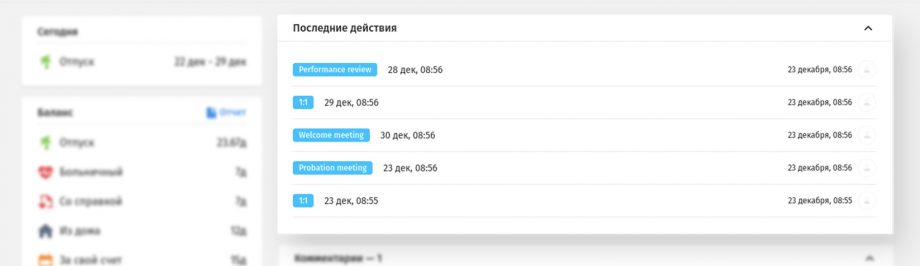
В этом разделе отображаются комментарии, которые были оставлены по сотруднику. На экран выводятся только последние 2 комментария, чтобы увидеть остальные, нужно нажать на кнопку «Показать еще».
В системе вы также можете настроить видимость комментария: для всех или выбрать сотрудников из списка, у кого есть доступ к этому блоку в зависимости от настройки ролей в Hurma.
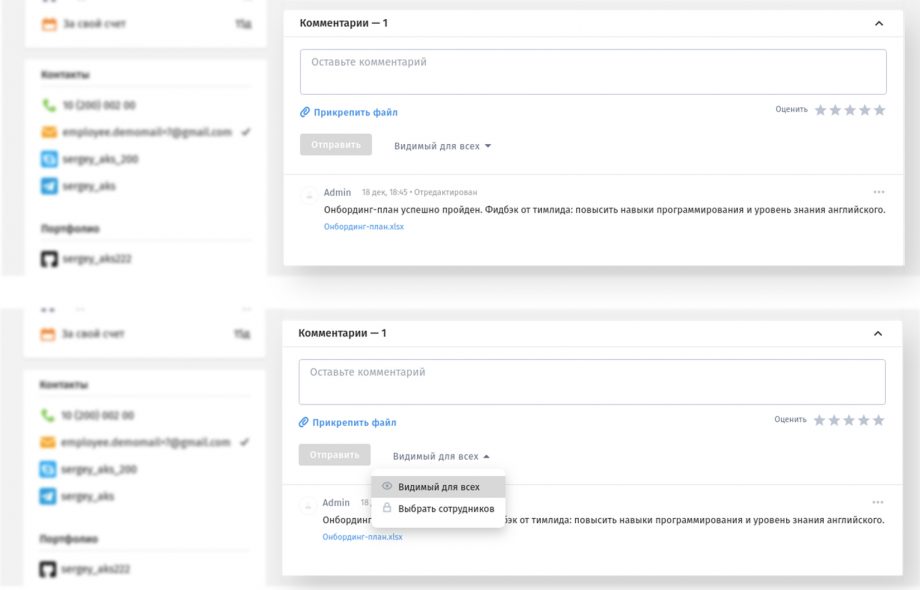
Нажав на иконку «...» (многоточие), которая расположена справа, вы увидите дополнительное меню с возможностью удалить или отредактировать комментарий.
Важно! Администратор системы может удалить комментарий, но редактировать его может только тот, кто его написал.
В этом разделе отображается дата рождения сотрудника (в скобках выводится информация, сколько ему лет) и пол.
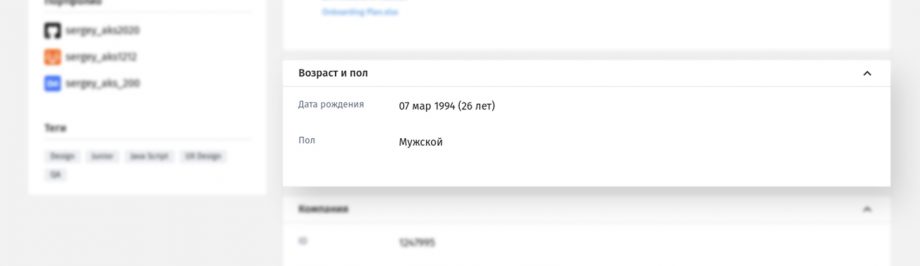
Здесь вы можете посмотреть:
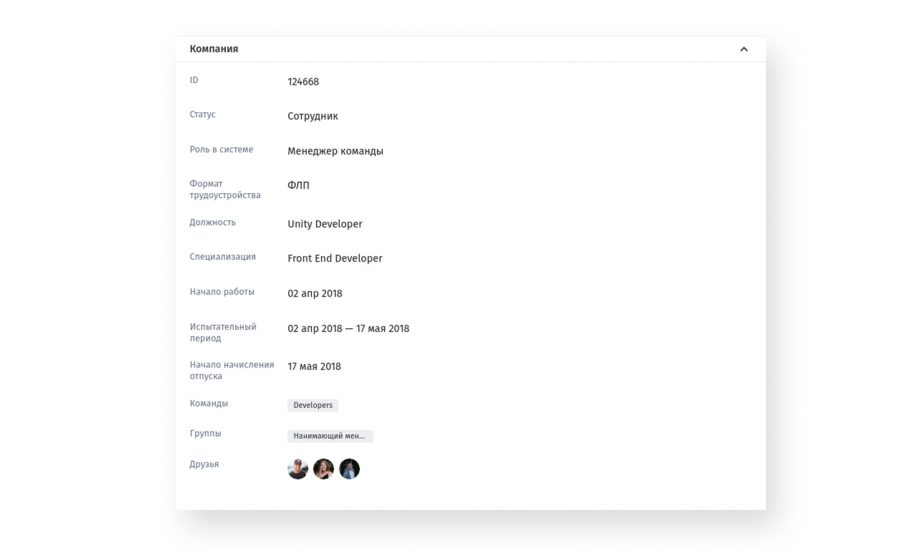
В этом разделе находится информация о стаже и опыт. Также можно оставить комментарий.
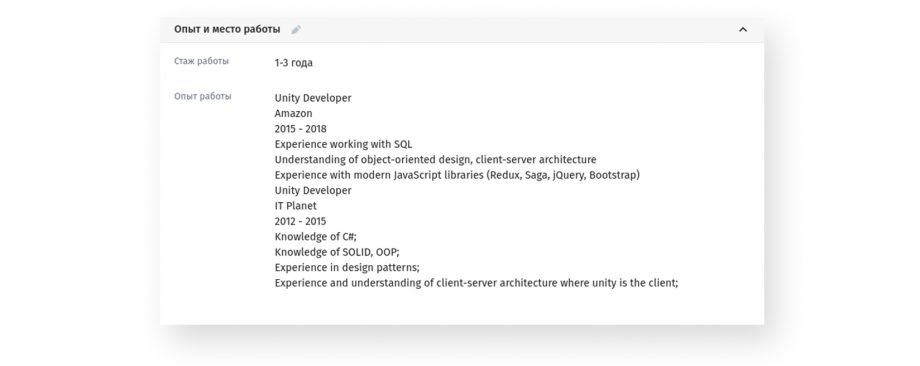
В этих разделах отображается образование сотрудника, иностранные языки и уровень владения ими, комментарий. Ну, с местом проживания и так все понятно 🙂 Там вы увидите страну, город и фактический адрес, где проживает сотрудник.
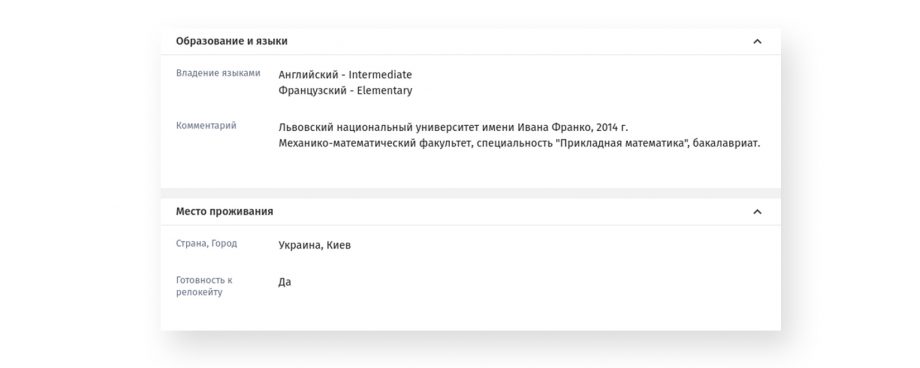
Новый раздел, который в виде тегов отображает навыки сотрудника и его награды.
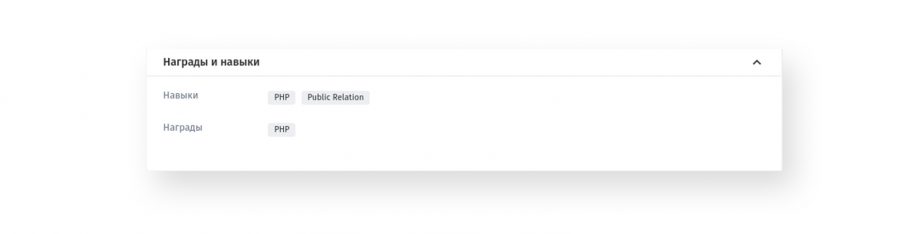
В разделе описываются обязанности сотрудника и дополнительная информация, которая подтягивается из резюме. Например, личные качества сотрудников, список технологий, которыми он владеет или навыки работы с ПО.
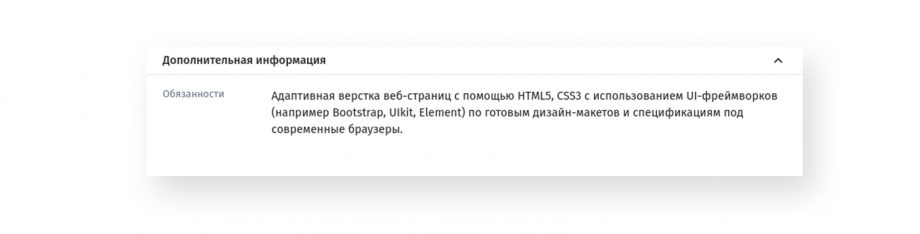
В этой вкладке находится личная информация сотрудника и доступ к ней имеют пользователи, у которых есть соответствующие права в системе. Вот так она выглядит:
Эта вкладка содержит разделы: личная информация, экстренные контакты, документы, карьера, персональные комментарии, архив. Итак, рассмотрим каждый из них детальнее.
В разделе «Личная информация» вы можете указать: идентификационный код сотрудника, его семейное положение, наличие детей, категорию водительских прав, обозначить марку и модель машины, а также наличие санитарной книжки.
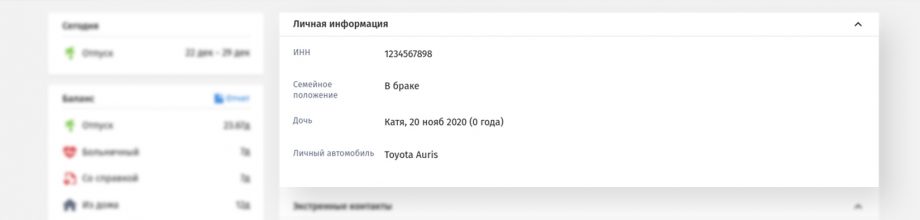
Этот раздел был создан для того, чтобы у HR-ов и руководителей были контакты родственников сотрудников на случай форс-мажоров. Например, когда сотрудник несколько дней не появляется на работе и ему невозможно дозвониться. В соответствующие поля нужно ввести имя экстренного контакта, номер телефона и тип родства: сестра, жена, муж и т. д.
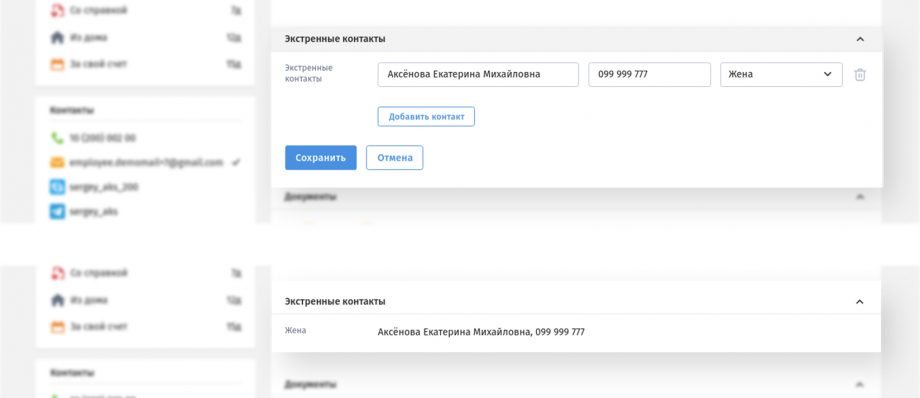
Здесь вы можете удобно хранить ксерокопии паспортных данных сотрудника, свидетельства о браке, рождении детей, трудовой договор и другие документы, которые не должны храниться в общем доступе. Чтобы добавить документ, нужно нажать на кнопку «Добавить файл».
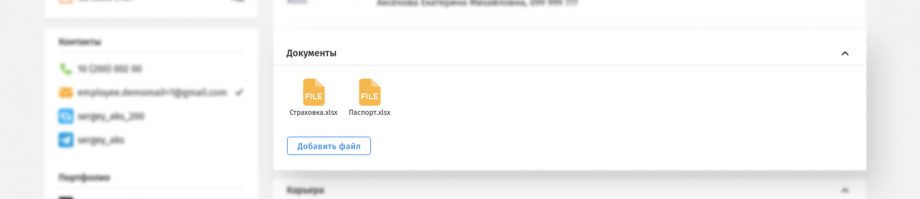
Отображает историю «жизненного пути» сотрудника в компании. В каждой папке находится информация о карьере специалиста.
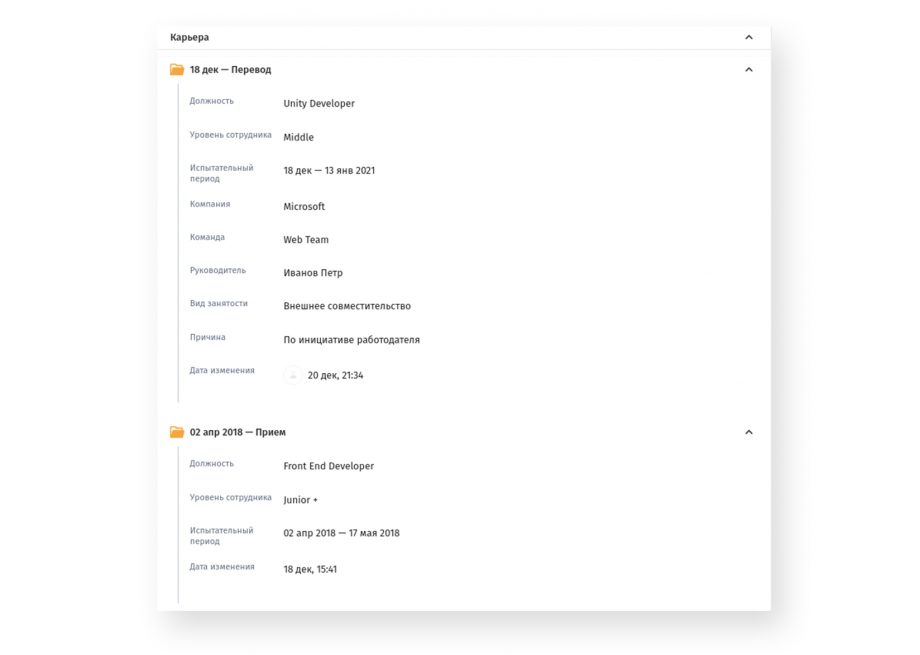
Чтобы добавить новую запись в раздел «Карьера» нужно нажать «+» и заполнить необходимые поля. Например, тип действия: перевод, прием, дату действия, испытательный период, должность и т. д. Подробный список полей вы можете увидеть на скриншоте:
Важно. Не все поля обязательные для заполнения и если оставить их пустыми – они не будут отображаться после сохранения. Например, если вы выберете тип действия «Перевод», то нужно указать только дату и причину, остальные поля останутся незаполненными и не будут отображаться.
Этот раздел отображается в профиле, если вы меняете статус пользователя из кандидата в сотрудники. Тогда информация, которая была в системе на этом этапе будет в разделе «Архив». Что именно подтягивается в архив:
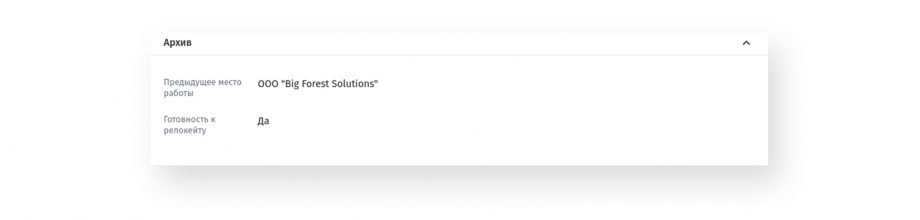
User friendly интерфейс, понятное управление, удобное использование, эстетически приятный внешний вид и конечно же функциональность – вот те факторы, которыми руководствовались разработчики Hurma при создании нового профиля сотрудника.
На этом пока все, ну а мы продолжаем работать и совершенствовать нашу систему дальше! Оставайтесь с нами 😉

Я даю свою згоду на обробку Персональних Даних у відповідності з Політикою конфіденційності та приймаю Угоду користувача
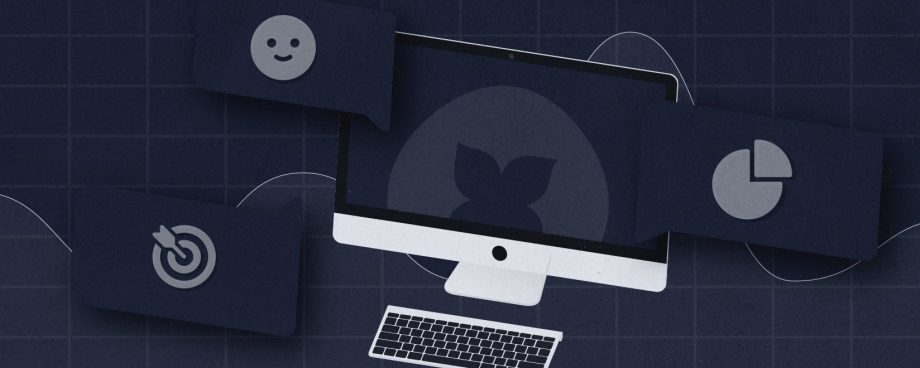 Вся жизнь на мониторе. Как Hurma помогает СЕО знать все о компании
Вся жизнь на мониторе. Как Hurma помогает СЕО знать все о компании
 ✨Самые теплые поздравления от Hurma и итоги 2020✨
✨Самые теплые поздравления от Hurma и итоги 2020✨